삼성폰을 덜 지루하게 보이게 하는 7가지 간단한 방법

고가의 삼성 갤럭시가 시중에 나와 있는 다른 휴대폰과 똑같을 필요는 없습니다. 몇 가지만 수정하면 더욱 개성 있고, 스타일리시하며, 독특하게 만들 수 있습니다.
이 글에서는 QuanTriMang이 iPhone에서 기본 브라우저와 이메일 리더를 변경하는 방법을 안내해 드립니다.
이는 iOS 14와 iPadOS 14 이후로 주목할 만한 변화입니다 . 이전에는 Apple에서 iPhone 및 iPad 사용자가 기본 이메일 브라우저를 내장 메일 애플리케이션으로 변경하는 것을 허용하지 않았으며, 웹 브라우저는 Safari여야 했습니다.
즉, 이메일 수신, 전송, 작성, 링크 열기 등의 작업이 이전처럼 메일이나 Safari 애플리케이션을 사용할 필요 없이 운영 체제를 거쳐 타사 애플리케이션에서 실행됩니다 .
iPhone에서 기본 브라우저와 이메일을 변경하는 방법을 간략히 살펴보세요
iOS에서 원하는 웹 브라우저 앱을 기본값으로 설정하려면 다음 단계를 따르세요.
1단계 : 설정 으로 가서 아래로 스크롤하여 iPhone에 설치된 브라우저를 클릭합니다 . 예를 들어 여기에서는 Chrome을 선택했습니다.
2단계: 기본 브라우저 앱을 클릭 하고 기본으로 설정할 브라우저를 선택합니다.
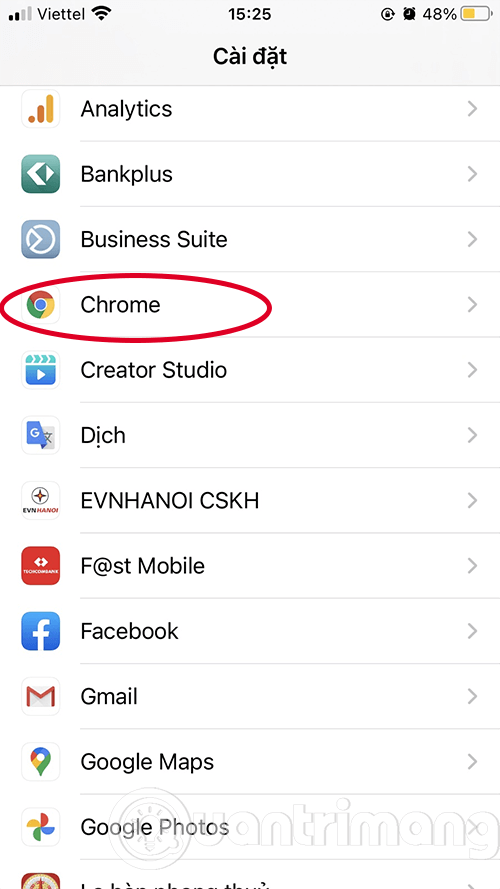
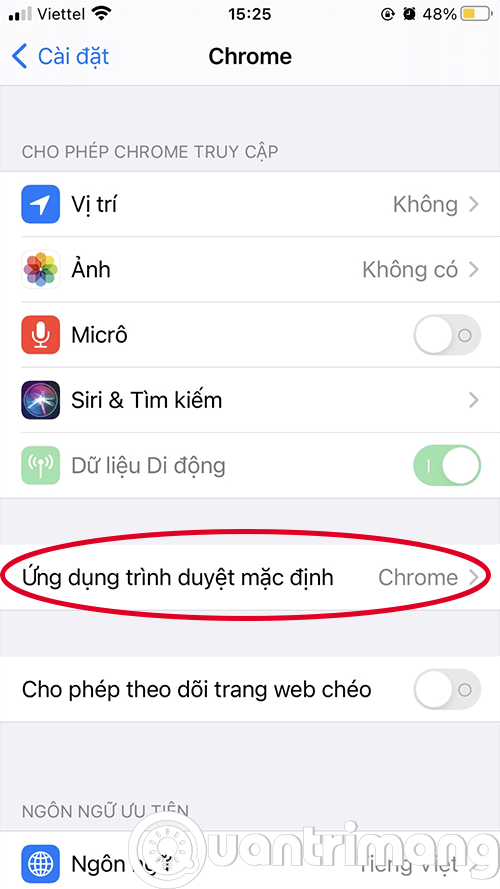

원하는 앱이 나타나지 않는 경우, 앱 개발자가 아직 해당 기능을 지원하지 않기 때문일 수 있습니다. Google Chrome과 Microsoft Edge와 같은 웹 브라우저는 이미 이 기능을 지원합니다.
iOS에서 원하는 이메일 브라우저를 기본값으로 설정하려면 다음 단계를 따르세요.
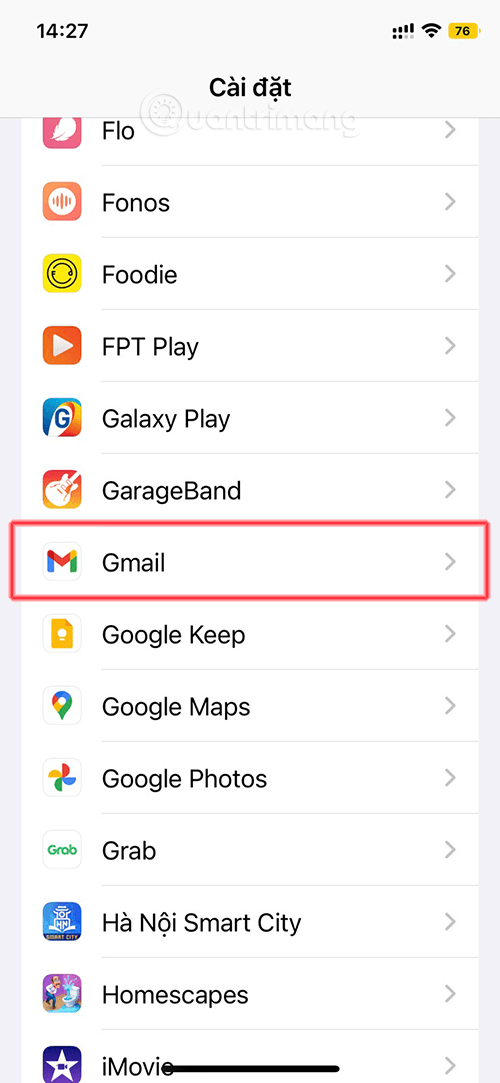
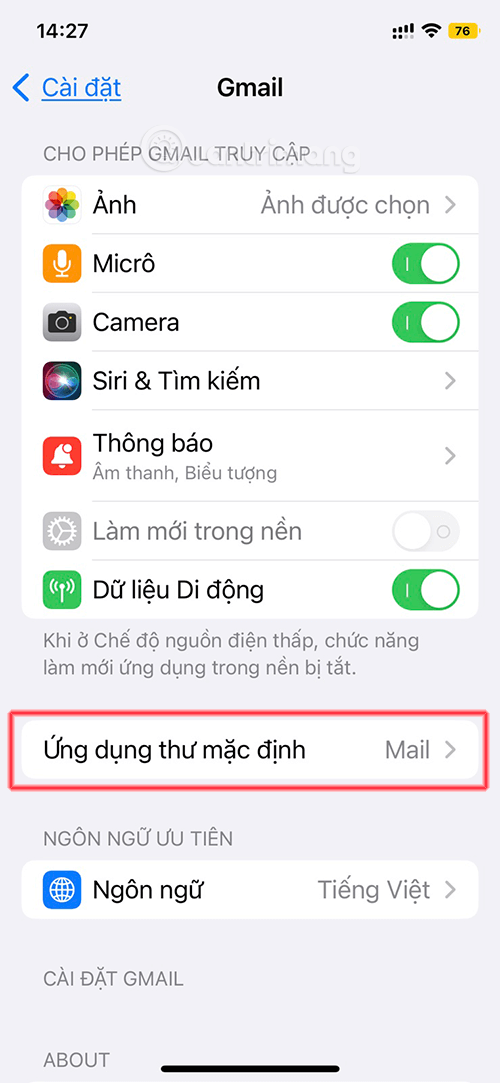
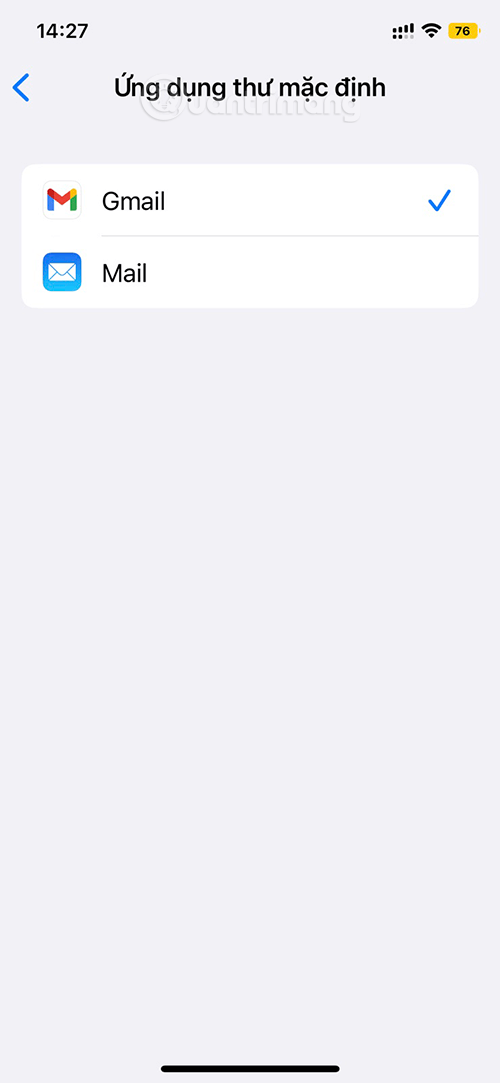
기본 메일 계정 설정
메일 앱에서 기본 이메일 계정을 설정하려면 다음을 수행하세요.
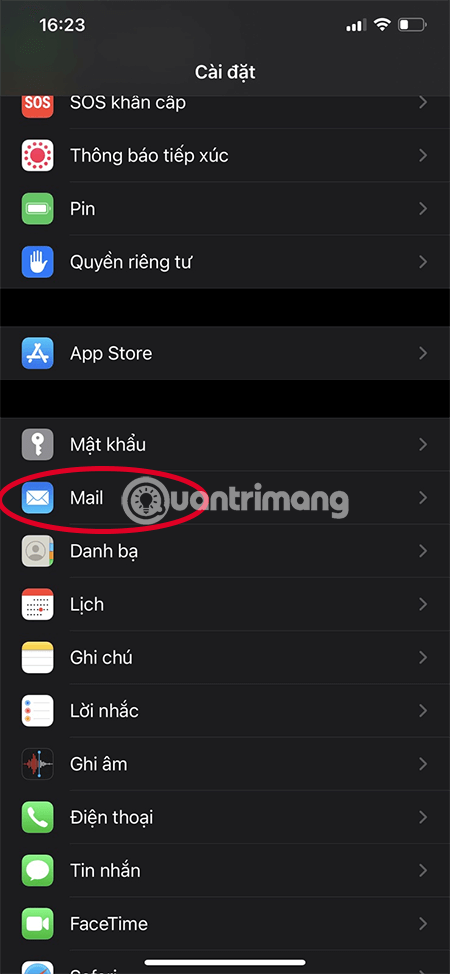
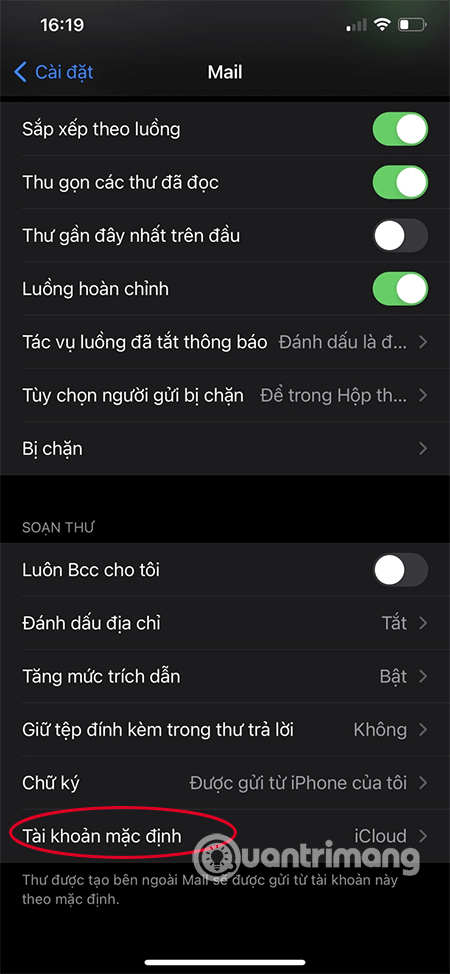
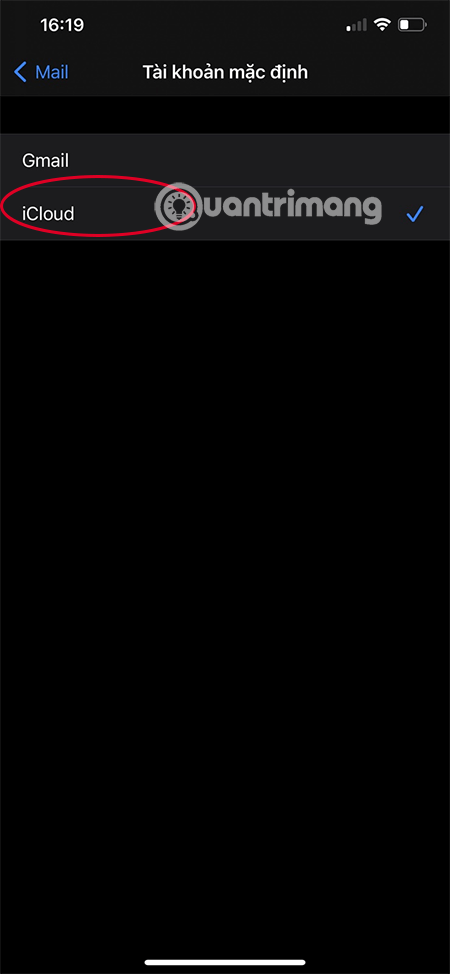
웹 브라우저와 마찬가지로 개발자가 아직 지원하지 않는 몇몇 이메일 애플리케이션이 있습니다. 그러니 여러분이 할 수 있는 일은 인내심을 갖고 향후 업데이트를 기다리는 것뿐입니다. 이 기능은 iOS 14의 새로운 기능이므로 대부분 이메일 앱에서 곧 지원될 예정입니다.
iOS 14에서 기본 이메일 앱과 웹 브라우저를 설정하는 것은 정말 간단합니다.
또한 참조하세요:
고가의 삼성 갤럭시가 시중에 나와 있는 다른 휴대폰과 똑같을 필요는 없습니다. 몇 가지만 수정하면 더욱 개성 있고, 스타일리시하며, 독특하게 만들 수 있습니다.
그들은 iOS에 지루함을 느껴 결국 삼성폰으로 바꿨고, 그 결정에 대해 전혀 후회하지 않습니다.
브라우저의 Apple 계정 웹 인터페이스를 통해 개인 정보 확인, 설정 변경, 구독 관리 등의 작업을 할 수 있습니다. 하지만 여러 가지 이유로 로그인할 수 없는 경우가 있습니다.
iPhone에서 DNS를 변경하거나 Android에서 DNS를 변경하면 안정적인 연결을 유지하고, 네트워크 연결 속도를 높이고, 차단된 웹사이트에 접속하는 데 도움이 됩니다.
내 위치 찾기 기능이 부정확하거나 신뢰할 수 없게 되면, 가장 필요할 때 정확도를 높이기 위해 몇 가지 조정을 적용하세요.
많은 사람들은 휴대폰의 가장 성능이 떨어지는 카메라가 창의적인 사진 촬영을 위한 비밀 무기가 될 줄은 전혀 예상하지 못했습니다.
근거리 무선 통신(NFC)은 일반적으로 몇 센티미터 이내로 서로 가까운 거리에 있는 장치 간에 데이터를 교환할 수 있는 무선 기술입니다.
Apple은 저전력 모드와 함께 작동하는 적응형 전원 기능을 선보였습니다. 두 기능 모두 iPhone 배터리 사용 시간을 늘려주지만, 작동 방식은 매우 다릅니다.
자동 클릭 애플리케이션을 사용하면 게임을 하거나, 애플리케이션이나 기기에서 사용 가능한 작업을 할 때 별다른 작업을 하지 않아도 됩니다.
사용자의 요구 사항에 따라 기존 Android 기기에서 Pixel의 독점 기능 세트가 실행될 가능성이 높습니다.
이 문제를 해결하려면 꼭 좋아하는 사진이나 앱을 삭제해야 하는 것은 아닙니다. One UI에는 공간을 쉽게 확보할 수 있는 몇 가지 옵션이 포함되어 있습니다.
우리 대부분은 스마트폰 충전 포트를 배터리 수명 유지에만 사용하는 것처럼 생각합니다. 하지만 그 작은 포트는 생각보다 훨씬 더 강력합니다.
효과가 없는 일반적인 팁에 지쳤다면, 조용히 사진 촬영 방식을 변화시켜 온 몇 가지 팁을 소개합니다.
새 스마트폰을 찾고 있다면 가장 먼저 눈에 띄는 것은 바로 사양서입니다. 성능, 배터리 수명, 디스플레이 품질에 대한 정보가 가득 담겨 있습니다.
다른 출처에서 iPhone에 애플리케이션을 설치할 경우, 해당 애플리케이션이 신뢰할 수 있는지 수동으로 확인해야 합니다. 그러면 해당 애플리케이션이 iPhone에 설치되어 사용할 수 있습니다.












